- 在功能区上,单击
“展开模式”选项卡
 “创建”面板
“创建”面板
 “示意折弯线”
,或单击鼠标右键并从标记菜单中选择“示意折弯线”。
“示意折弯线”
,或单击鼠标右键并从标记菜单中选择“示意折弯线”。 “示意折弯线”对话框将显示,且展开模式中现有折弯上将显示折弯方向信息。“折弯草图线”选择光标处于激活状态。
- 选择已添加至草图的两条直线。
请注意,这两条直线的折弯方向不同于其他折弯的折弯方向。这可能符合也可能不符合您的目的。若要在此示例零件创建过程中最小化物品搬运,则需要更改折弯方向。
- 单击“示意折弯线”对话框中的“指定向上折弯还是向下折弯”按钮以更改折弯方向属性。
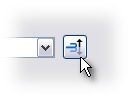
请注意,显示的草图线的折弯属性现在与显示的展开模式上其他折弯线的折弯属性相匹配。
- 将“示意折弯线”对话框中的“折弯角度”值更改为 3 度。
- 单击“示意折弯线”对话框中的“确定”,使用指定的属性创建示意折弯线并关闭对话框。
请注意,现在草图线将使用“折弯中心线”线型显示。使用在“折弯顺序标注”练习中所学的方法,单击
“展开模式”选项卡
 “管理”面板
“管理”面板
 “折弯顺序标注”
,或单击鼠标右键并从标记菜单中选择“折弯顺序”。请注意,现在示意折弯线将加入到折弯顺序中。
“折弯顺序标注”
,或单击鼠标右键并从标记菜单中选择“折弯顺序”。请注意,现在示意折弯线将加入到折弯顺序中。
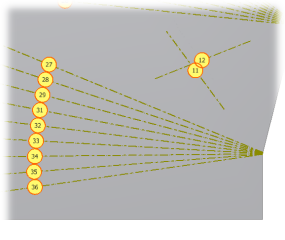
这些示意折弯线现在可以包含在工程图中所创建的折弯表和折弯注释中。
- 按 Esc 键退出“折弯顺序标注”。
- 在功能区上,单击
“展开模式”选项卡
 “折叠零件”面板
“折叠零件”面板
 “转至折叠零件”
,或单击鼠标右键并从标记菜单中选择“转至折叠零件”,以恢复为折叠模型状态。
“转至折叠零件”
,或单击鼠标右键并从标记菜单中选择“转至折叠零件”,以恢复为折叠模型状态。 - 您可以保存您的练习文件;但是,该文件不会用于以后的练习。
- 关闭这些练习中一直使用的文件。
接下来,要向提供的钣金零件中添加轮廓旋转特征。